【Android】消えたカレンダーの予定を復元する方法
「Androidでカレンダーを復元したい」と困っている人の多くは突然スマホ上から予定が消えてしまった人だと思います。スマホで予定管理をしている方にとって、カレンダーはまさに日常のナビゲーション。ところが、ある日突然予定が見えなくなったり、うっかり削除してしまった場合、対処方法を知らないと焦ってしまいますよね。
本記事では、Androidスマホで消えてしまったカレンダーの予定を復元 するための具体的な方法をご紹介します。Googleのカレンダー復元をスマホで行う方法や、Yahooカレンダーの復元方法に関しても、できるだけわかりやすく、手順を追って解説していきます。「もう復元は無理かも…」とあきらめる前に、この記事を読み進めてください。あなたの大切な予定、意外と簡単に取り戻せるかもしれません。
目次
- ︎Part1.Androidカレンダーアプリおすすめ
- Part2.【Android】消えたGoogleカレンダーの予定を復元する方法
- 方法1.パソコン版のGoogleカレンダーのゴミ箱から削除した予定を復元する
- 方法2.Googleアカウントの同期から表示されない予定を戻す
- 方法3.データ復元アプリから完全に削除したGoogleカレンダーの予定を復元おすすめ
- ︎Part3.【Android】消えたYahoo!カレンダーの予定を復元する方法
- 方法1.別のYahoo!アカウントを確認する
- 方法2.ヤフーカレンダーの表示設定を確認して消えた予定を戻す
- 方法3.過去のヤフーバックアップを確認して消したカレンダーを復元
︎︎Part1.Androidカレンダーアプリおすすめ
1.Googleカレンダー
Androidカレンダーの復元に最も適しているのが、信頼性と利便性を兼ね備えたGoogleカレンダーです。予定が消えてしまってもゴミ箱や同期機能を使えば、簡単に対処できます。多機能で使いやすく、復元性にも優れた定番のAndroidカレンダーアプリです。
2.Yahoo!カレンダー(サービス終了)
Yahoo!カレンダーアプリはシンプルで使いやすく、多くのAndroidユーザーに親しまれてきました。
しかし、サービスの統合により2025年5月26日に提供終了となり、今後はYahoo! JAPANアプリでの利用が必要になります。
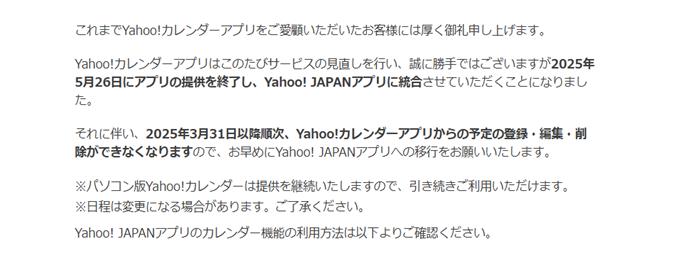
3.TimeTree
TimeTreeは共有機能に優れたAndroidのカレンダーアプリで、家族やチームでの予定管理に最適です。Androidのカレンダー復元機能は限定的ですが、共有相手のカレンダーから内容を確認し、手動で復元できる場合があります。
Googleカレンダーのように復元をスマホでできるというゴミ箱機能はありませんが、Googleカレンダーとの連携により、復元の選択肢が広がります。共有中心で使う方にとって、信頼できるアプリの一つです。
Part2.【Android】消えたGoogleカレンダーの予定を復元する方法
Androidで消えてしまったGoogleカレンダーの予定を復元する方法はいくつかあります。状況に応じて適切な方法を試してみましょう。
方法1.パソコン版のGoogleカレンダーのゴミ箱から削除した予定を復元する
Androidのカレンダー復元で最も確実な方法の一つが、Googleカレンダーのゴミ箱機能を使うことです。パソコンからアクセスすることで、削除してしまった予定を簡単に復元できます。Googleカレンダー復元において、スマホ操作ではゴミ箱機能が表示されない仕様になっており、スマホから直接削除した予定を復元することはできません。
しかし、パソコン版のGoogleカレンダーでは、削除された予定が30日間ゴミ箱に保存され、いつでも元に戻すことが可能です。
実際の操作方法
手順1: パソコンでGoogleカレンダーにアクセスし、Googleアカウントにログインします。
手順2: 左側メニューの「マイカレンダー」の中から、歯車アイコンをクリックし「ゴミ箱」を選択します。
手順3: ゴミ箱の中に削除された予定が表示されます。
手順4: 復元したい予定の横にある「復元」ボタンをクリックすれば、元のカレンダーに戻ります。

方法2.Googleアカウントの同期から表示されない予定を戻す
Androidカレンダーの復元で意外と見落とされがちなのが、Googleアカウントとの同期設定です。実は予定そのものは削除されておらず、表示されていないだけというケースが多くあります。Googleカレンダーが同期できないAndroidでのトラブルは、Google公式のサポートフォーラムでも頻出しています。
これは、Android端末とGoogleアカウントとの間で同期が停止していたり、特定のカレンダーだけが非表示になっている状態であるためです。つまり、Googleカレンダーの復元をスマホでできない悩んでいる方の多くのケースは、予定の削除ではなく同期の不具合である可能性が高いのです。
実際の操作方法
手順1: 設定アプリを開き、「アカウント」または「パスワードとアカウント」をタップ
手順2: 対象のGoogleアカウントを選択し、「アカウントの同期」をタップ
手順3: 「カレンダー」がオンになっているか確認(オフならオンに切り替え)
手順4: Googleカレンダーアプリを開き、左上のメニューから「設定」をタップ
手順5: 表示されているカレンダーにチェックが入っているか確認


これで、非表示だった予定が表示される可能性が高まります。
方法3.データ復元アプリから完全に削除したGoogleカレンダーの予定を復元
Androidのカレンダー復元の中で、ゴミ箱にも同期にも残っていない「完全に削除された予定」を取り戻すには、データ復元アプリを使う方法がもっとも効果的です。中でも。UltData Androidデータ復元 などの専用ツールは、スマホの内部データにアクセスし、通常では見えない削除済み情報を復元できます。
通常、Googleカレンダーの予定はGoogleカレンダーで削除したものを復元したい場合、スマホの操作では30日間ゴミ箱に保存されますが、期限を過ぎたり手動で完全削除した場合はもう表示されません。また、同期ミスやアプリの不具合で、予定が突然消えるケースもあります。
つまり、Googleカレンダーの復元をスマホで行う場合で「完全削除」された予定に対しては、専門のAndroidカレンダー復元ツールが非常に有効なのです。
Androidスマホから削除した連絡先や写真、音楽、SMSメッセージ、ビデオ、およびドキュメントなど複数種類のファイルを効率的かつ安全に復元することができます。
-
UltData for AndroidをインストールしたパソコンとAndroid端末をUSBケーブルで接続します。
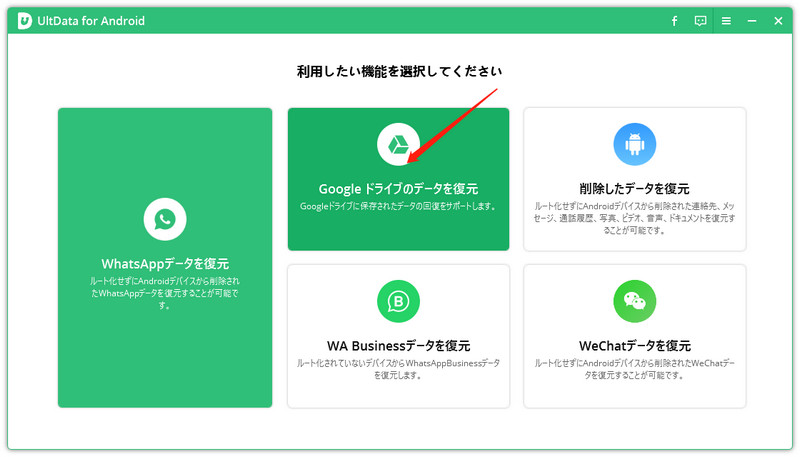
-
端末内をスキャンすることで、目に見えないところに保存されているデータを確認します。
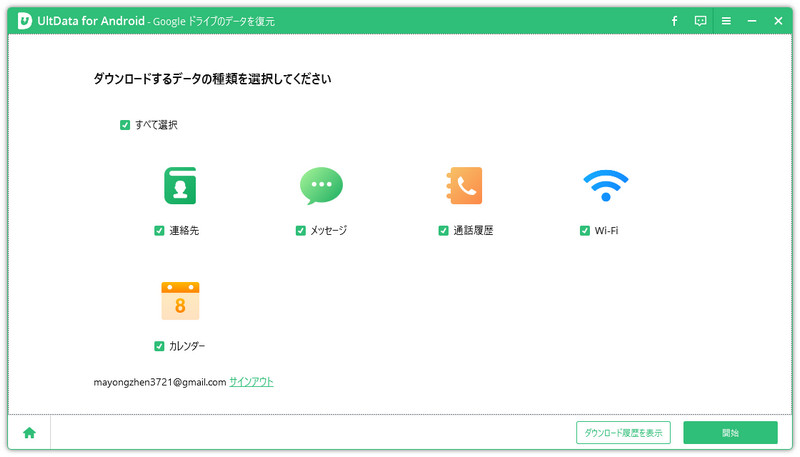
-
必要であれば復元することができます。スキャンしたデータのプレビューを見ながら作業ができます。
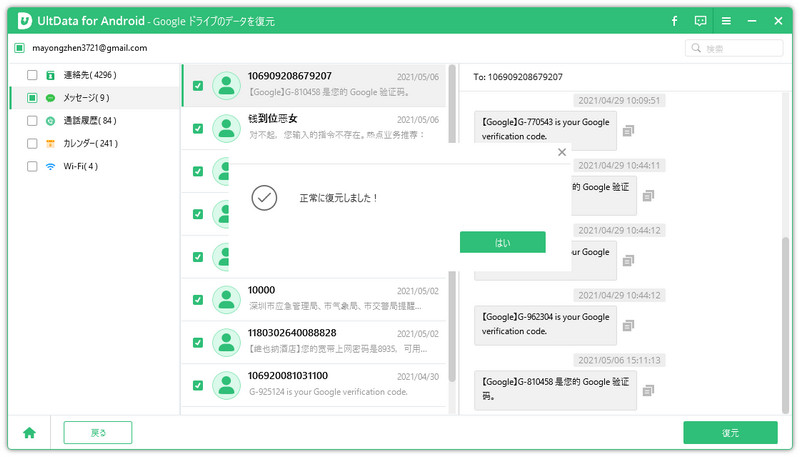
Part3.【Android】消えたYahoo!カレンダーの予定を復元する方法
Androidで消えてしまったYahoo!カレンダーの予定を復元する方法についてですね。以下の手順を参考に、復元を試してみてください。
方法1.別のYahoo!アカウントを確認する
Androidカレンダーの復元する際でよくあるケースのひとつに、「予定が消えたと思ったら、別のYahoo!アカウントに保存されていた」という事例があります。ヤフーカレンダーの復元を試みる際には、まずこの確認が必要です。Yahoo!カレンダーは、複数のYahoo! JAPANアカウントで利用していると、それぞれのアカウントごとに予定が管理されます。
そのため、普段使用しているアカウントとは異なるIDでログインしていた場合、カレンダーに何も表示されないように見えるのです。つまり、Googleカレンダーの復元をスマホでやる場合のように同期やゴミ箱を見る前に、Yahoo!カレンダーではログイン中のアカウントを切り替えることが最重要なのです。
確認・切り替えの手順
手順1: ブラウザまたはYahoo!カレンダーアプリを開きます。
手順2: 画面右上のプロフィールアイコンをタップし、「ログアウト」を選びます。
手順3: 再度ログイン画面に戻ったら、他に使っている可能性のあるYahoo!アカウントでサインインします。
手順4: カレンダー画面に進み、予定が表示されているか確認します。
これだけで、Androidカレンダーの復元が簡単に完了する場合もあります。
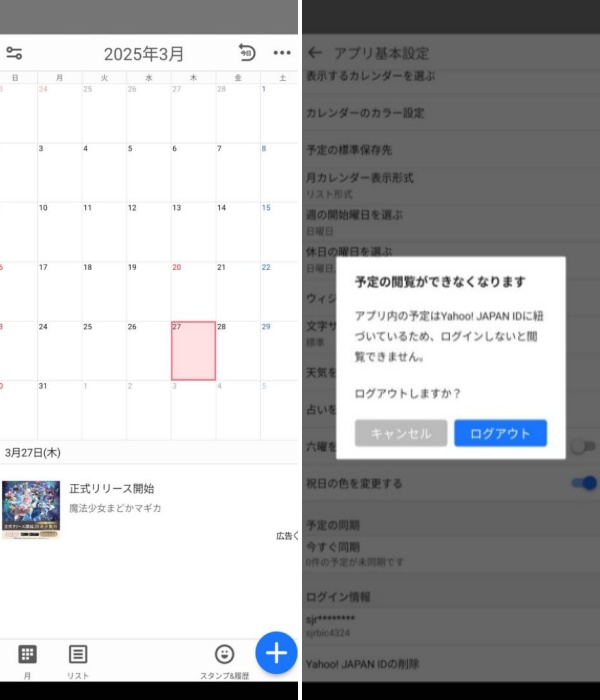
方法2.ヤフーカレンダーの表示設定を確認して消えた予定を戻す
Androidカレンダーの復元トラブルで意外と多いのが、予定が「消えた」のではなく、非表示設定になっているだけというケースです。
ヤフーカレンダーの復元を試みる前に、まずは表示設定を見直すことが重要です。
Yahoo!カレンダーでは、複数のカレンダーを使い分けることができる一方で、特定のカレンダーの表示が手動でオフになっていることがあります。
たとえば、誕生日カレンダーや共有カレンダーだけが非表示になっており、それによって「予定がすべて消えた」と勘違いするユーザーが少なくありません。
Yahoo! JAPAN公式のサポート情報でも、予定が表示されない原因として「表示設定がオフになっている可能性」を挙げており、Yahooカレンダーの復元方法の基本として紹介されています。
確認・設定の手順
手順1: Yahoo!カレンダーを開き、左メニューの「カレンダーの表示設定」をクリック
手順2: 表示されるカレンダーリストの中で、チェックが外れているものを確認
手順3: 非表示になっているカレンダーにチェックを入れると、予定が再表示されます
手順4: モバイルアプリでも「設定」>「カレンダー設定」から同様の操作が可能

方法3.過去のヤフーバックアップを確認して消したカレンダーを復元
Androidカレンダーの復元で予定が完全に消えてしまった場合でも、過去にYahoo!カレンダーから手動でエクスポートしたicsファイルがあれば、カレンダー情報を復元できる可能性があります。Yahoo!カレンダーにはGoogleカレンダーのような自動バックアップ機能はありません。そのため、定期的に手動でカレンダーをエクスポートしておく必要があります。
エクスポート時に保存されるicsファイルは、標準的なカレンダーデータ形式で、再びYahoo!カレンダーや他のAndroid カレンダー アプリにインポートすることで予定を復元できます。
復元までの流れ(Yahoo!カレンダーの場合)
手順1: 以前エクスポートして保存していた .icsファイル を用意する
手順2: パソコンからYahoo!カレンダーにアクセスし、ログイン
手順3: 左上の「カレンダー設定」>「インポート」を選択
手順4: icsファイルを選んでインポートを実行
手順5: 過去に保存していた予定がカレンダーに反映される

︎最後に
Androidスマートフォンでカレンダーの予定が突然消えてしまった場合、慌てずに適切な手順を踏めば、多くのケースで復元が可能です。その中でも特に重要なのは、Googleカレンダーのゴミ箱機能やアカウントの同期設定の見直し、そして手動バックアップ(.icsファイル)の活用です。これらは簡単な操作で予定を取り戻せる場合が多く、今後のトラブル予防にも役立ちます。
ただし、これらの方法で復元できなかった場合や、予定を完全に削除してしまったときは、専門のデータ復元アプリUltData for Androidを使うのが効果的です。完全削除されたGoogleカレンダーの予定やYahoo!カレンダーのデータも、UltData for Android を使えば、誰でもかんたんに復元できるチャンスがあります。突然のデータ消失は焦りますが、頼れる復元ツールがあれば、心の余裕も取り戻せます。ぜひ一度、UltData for Androidを試して、あなたの大切な情報を守りましょう。
- ルート化せずにAndroidから削除された写真を回復
- 3ステップで紛失したAndroidデータを完全に復元
- Google ドライブのバックアップをプレビュー表示や選択的に復元・抽出可能
- Samsung、Huawei、Xiaomi、OPPO、Moto Z など、6000以上のAndroid 16スマートフォンとタブレットをサポート
【Android】消えたカレンダーの予定を復元する方法
最終更新日2025-04-07 / カテゴリAndroid データ復元











(0 票、平均: 5.0 out of 5 )
(クリックしてこの記事へコメント)